导读今天来聊聊一篇关于Win7系统中允许程序通过防火墙怎么设置步骤的文章,现在就为大家来简单介绍下Win7系统中允许程序通过防火墙怎么设置步骤,
今天来聊聊一篇关于Win7系统中允许程序通过防火墙怎么设置步骤的文章,现在就为大家来简单介绍下Win7系统中允许程序通过防火墙怎么设置步骤,希望对各位小伙伴们有所帮助。
方法/步骤
1、打开“开始”菜单,然后在右侧找到“控制面板”;

2、打开“控制面板”后,找到“Windows防火墙”,并用鼠标点击;
3、然后在弹出的“Windows防火墙”界面的左侧点击“允许程序或功能通过Windows防火墙”;
4、这时,在弹出的界面中往下拉,找到“允许运行另一个程序”;
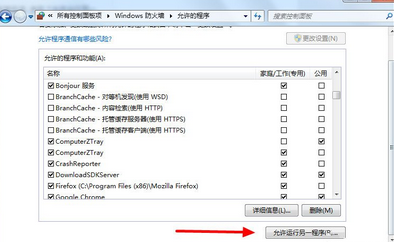
5、然后会弹出“添加程序”的对话框,在这个对话框中会出现电脑上已经安装的所有程序,找到想要添加的程序,用鼠标点击使之背景成为蓝色后,再点击“添加”;
6、添加后,此程序便会随时通过系统的防火墙。
相信通过Win7系统中允许程序通过防火墙怎么设置步骤这篇文章能帮到你,在和好朋友分享的时候,也欢迎感兴趣小伙伴们一起来探讨。
免责声明:本文由用户上传,如有侵权请联系删除!














